اگر یک سیستم به صورت روزانه برای تقریبا 5 دقیقه بدون استفاده رها شود، ابزار تعمیر و نگهداری (maintenance tool) ویندوز به طور خودکار در پس زمینه آن اجرا میشود. بدتر از آن این که هیچ گزینهای هم برای غیرفعال كردن این قابلیت در ویندوز 8 و 10 وجود ندارد.
در شرایط عادی این ابزار تعمیر و نگهداری بسیار مفید است اما گاهی اوقات اجرا شدن خودکار آن میتواند باعث دردسر و مزاحمت شود. به همین دلیل است که خیلی از کاربران ترجیح میدهند آن را غیرفعال کرده و در زمان مناسب از آن استفاده کنند. اگر شما هم تمایل دارید این کار را انجام دهید ادامه این مقاله را که نحوه غیرفعال كردن ابزار خودکار تعمیر و نگهداری ویندوز 8 و 10 را آموزش میدهد را دنبال كنيد.
تعمیر و نگهداری خودکار ویندوز چیست؟
لازم است که قبل از غیرفعال کردن ابزار تعمیر و نگهداری خودکار ویندوز اطلاعاتی در مورد آن کسب کنید. Automatic Maintenance یا تعمیر و نگهداری خودکار برای بررسی وضعیت و مشکلات امنیت، عملکرد و بهروزرسانی چند نوع اسکن مختلف را اجرا میکند. برای مثال، این ابزار به ویروسیابی، دیفرگ کردن دیسک و جستجو برای بهروزرسانیهای ویندوز و اپلیکیشنها میپردازد.
این اسکنها برای بهینه نگه داشتن عملکرد ویندوز ضروری هستند، اما اگر باعث بروز مشکلاتی برای کامپیوتر شما میشوند میتوانید آن را غیرفعال کنید.
فهرست مشکلاتی که تعمیر و نگهداری خودکار ویندوز به وجود میآورد
در ادامه بعضی از مشکلات رایجی که ممکن است در زمان اجرای تعمیر و نگهداری خودکار ویندوز به وجود آید را بررسی خواهیم کرد:
- سرعت کامپیوتر شما در زمان اسکن کم میشود. تعمیر و نگهداری خودکار ویندوز به میزان زیادی از منابع پردازنده کامپیوتر شما استفاده میکند و به همین دلیل ممکن است شما در زمان انجام بعضی از کارهای خود با کندی و وقفه مواجه شوید. البته این مشکل تنها در شرایطی رخ میدهد که شما از یک کامپیوتر ضعیف استفاده کنید.
- هنگام فرا رسیدن زمانبندی تعمیر و نگهداری خودکار ویندوز کامپیوتر شما به طور خودکار روشن میشود. این موضوع میتواند در زمانی که شما کامپیوتر خود را در حالت آماده به کار قرار دادهاید و از آن استفاده نمیکنید آن را روشن نگه داشته و مصرف برق را افزایش دهد. اگر تنها با این مشکل مواجه هستید نیازی به غیرفعال کردن تعمیر و نگهداری خودکار ویندوز ندارید، تنها کافی است در کادر جستجو عبارت automatic maintenance را تایپ کرده و گزینه روشن شدن کامپیوتر در زمان فرا رسیدن زمانبندی را غیرفعال كنيد.
- اگر در زمان اجرای یکی از وظایف تعمیر و نگهداری مشکلی به وجود آید، ممکن است باعث از کار افتادن کل کامپیوتر یا نمایش صفحه آبی رنگ اختلال ویندوز شود. چنین اتفاقی بسیار نادر است اما بعضی از کاربران آن را گزارش کردهاند.
- اگر ویژگی خاصی وجود داشته باشد که علیرغم میل شما ویندوز تشخیص دهد که برای شما لازم است، بعد از هر اسکن تعمیر و نگهداری ممکن است آن را با یک پیغام به شما نمایش دهد که در نهایت باعث مزاحمت شما است.
- اگر شما از چند نسخه ویندوز روی یک ماشين مجازی استفاده میکنید باعث میشود قابلیت تعمیر و نگهداری خودکار به صورت جداگانه روی تمام ماشینهای مجازی اجرا شده و منابع سیستم شما را هدر دهد.
چگونه تعمیر و نگهداری خودکار ویندوز را غیرفعال کنیم
هیچکدام از نسخههای ویندوز 8 و 10 به شما اجازه نمیدهد قابلیت تعمیر و نگهداری خودکار ویندوز را غیرفعال كنيد. بنابراین برای انجام آن باید رجیستری ویندوز را دستکاری کنیم.
هشدار: اطمینان حاصل کنید قبل از انجام هر گونه تغییراتی از رجیستری ویندوز نسخه پشتیبان تهیه کنید. یک تغییر ناخواسته در رجیستری میتواند باعث ایجاد اختلال در کل سیستم شود.
کلیدهای Windows + R را فشار دهید و در پنجره Run عبارت regedit را تایپ کنید تا پنجره رجیستری باز شود. حالا به مسیر HKEY_LOCAL_MACHINE > SOFTWARE > Microsoft > Windows NT > CurrentVersion > Schedule > Maintenance برويد.
روی Maintenance راست کلیک کنید و گزینه New > DWORD (32-bit) Value را انتخاب کنید.

با این کار یک مدخل جدید در پنل سمت راست پنجره باز میشود. نام MaintenanceDisabled را برای آن انتخاب کنید.

در این مرحله روی این مدخل دابل کلیک کنید تا کادر ویرایش آن باز شود سپس در بخش value مقدار 1 را وارد کنید. این کار باعث فعال شدن این مدخل و در نتیجه غیرفعال شدن قابلیت تعمیر و نگهداری میشود. فراموش نکنید که برای اعمال این تغییرات باید کامپیوتر را ریاستارت کنید.
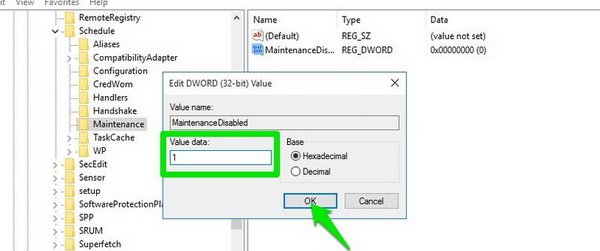
برای فعال کردن مجدد تعمیر و نگهداری خودکار ویندوز تنها کافی است مقدار همین مدخل را از 1 به 0 تغییر دهید.
ماهنامه شبکه را از کجا تهیه کنیم؟
ماهنامه شبکه را میتوانید از کتابخانههای عمومی سراسر کشور و نیز از دکههای روزنامهفروشی تهیه نمائید.
ثبت اشتراک نسخه کاغذی ماهنامه شبکه
ثبت اشتراک نسخه آنلاین
کتاب الکترونیک +Network راهنمای شبکهها
- برای دانلود تنها کتاب کامل ترجمه فارسی +Network اینجا کلیک کنید.
کتاب الکترونیک دوره مقدماتی آموزش پایتون
- اگر قصد یادگیری برنامهنویسی را دارید ولی هیچ پیشزمینهای ندارید اینجا کلیک کنید.


























نظر شما چیست؟